热门标签
热门文章
- 1网络协议(二):MAC地址、IP地址、子网掩码、子网和超网_mac地址,子网
- 2wsl命令_wsl命令在哪输入
- 3解决VSCode中C/C++ Project Generator插件创建的项目只能运行单个程序的问题_vscode cpp project generator
- 4Java 开发,当cpu占用率100%,window和Linux分别如何定位问题_windows java cpu
- 5ES Head 批量修改字段的值,补位等操作_es更新字段内的字符串
- 6springboot+jpa+mongodb开发实战_springboot+mongodb+jpa
- 7Mac 上如何安装Mysql? 如何配置 Mysql?以及如何开启并使用MySQL_mac mysql
- 8vue 中 setInterval 创建和销毁_vue 销毁setinterval
- 9《零基础数学建模》——多目标规划+灵敏性分析_机器学习 多目标变量灵敏度分析
- 10kylin 源码包搭建tomcat服务器_tomcat kylin
当前位置: article > 正文
CodeReview效率提升工具:CodeReview Intellij IDEA插件_idea code review插件
作者:数据科学创新者 | 2024-02-02 20:31:40
赞
踩
idea code review插件
日常开发在进行Code Review时,通常会把问题记录到excel表格或文本文件中,需要将类名、代码行数或代码拷贝到文件中,还要记录问题原因或修改建议。如:
HelloWorld.java getUserName 可空对象建议返回Optional
- 1
或者是在代码中通@todo、@fixme等注解标注Code Review问题,如:
public class HelloWorld {
// @fixme 返回值需要改为Optional
public String getUserName() {
return System.getProperty("user.name");
}
- 1
- 2
- 3
- 4
- 5
- 6
不管是采用哪种方法,都或多或少存在以下问题:
- 效率低下,要么需要在文件中记录问题信息,要么修复问题后需要删除无效的@todo @fixme注解(尤其当公司要求生产代码不能有@todo @fixme注解时)
- 无法对Code Review的问题进行统计和分类
- 不方便跟踪Code Review问题的闭环
CodeReviewRecorder
为了提升Code Review问题的记录效率和便于跟踪Code Review问题的闭环处理,本人开发了一个Intellij IDE的CodeReviewRecorder插件,当前属于1.0.0版本。 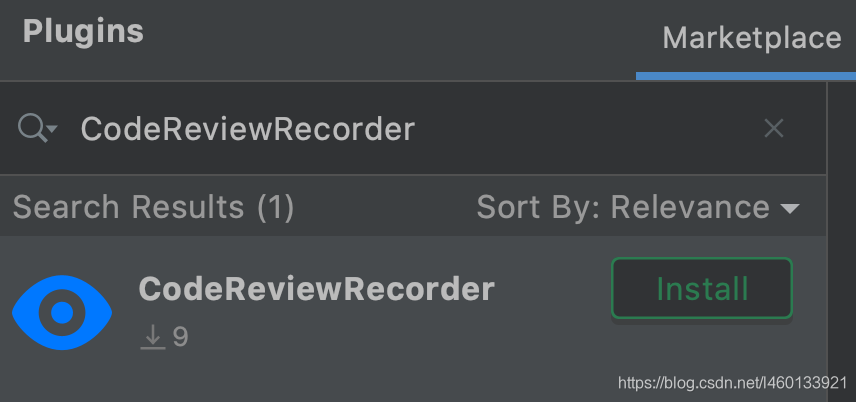 插件安装后效果如下:
插件安装后效果如下:
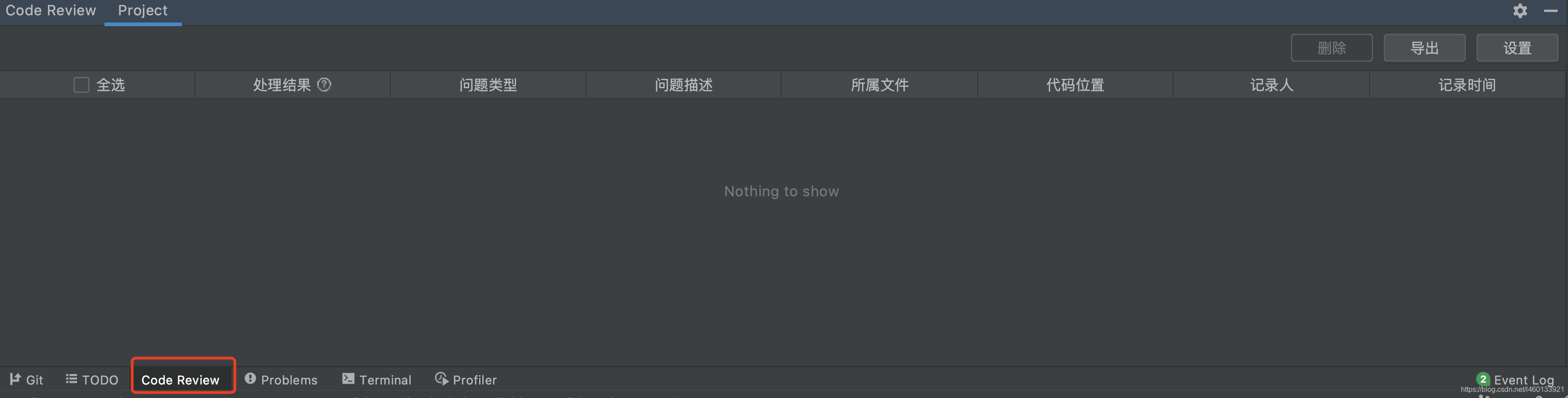
当前插件具有如下功能:
- 记录Code Review问题
在有问题的代码处,单击鼠标右键,选择【Add Code Review】记录Code Review问题,如下图所示:
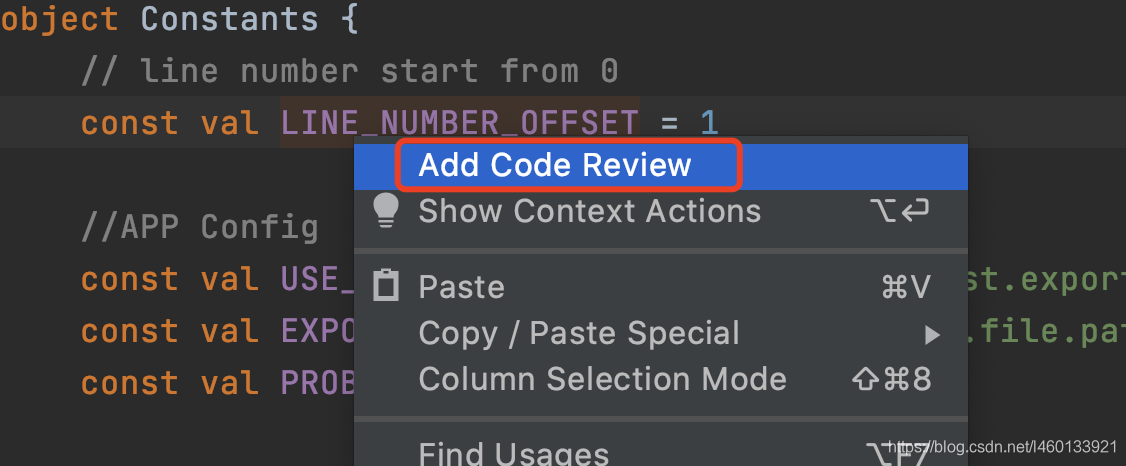
在弹出的对话框中选择【问题类型】和输入问题描述
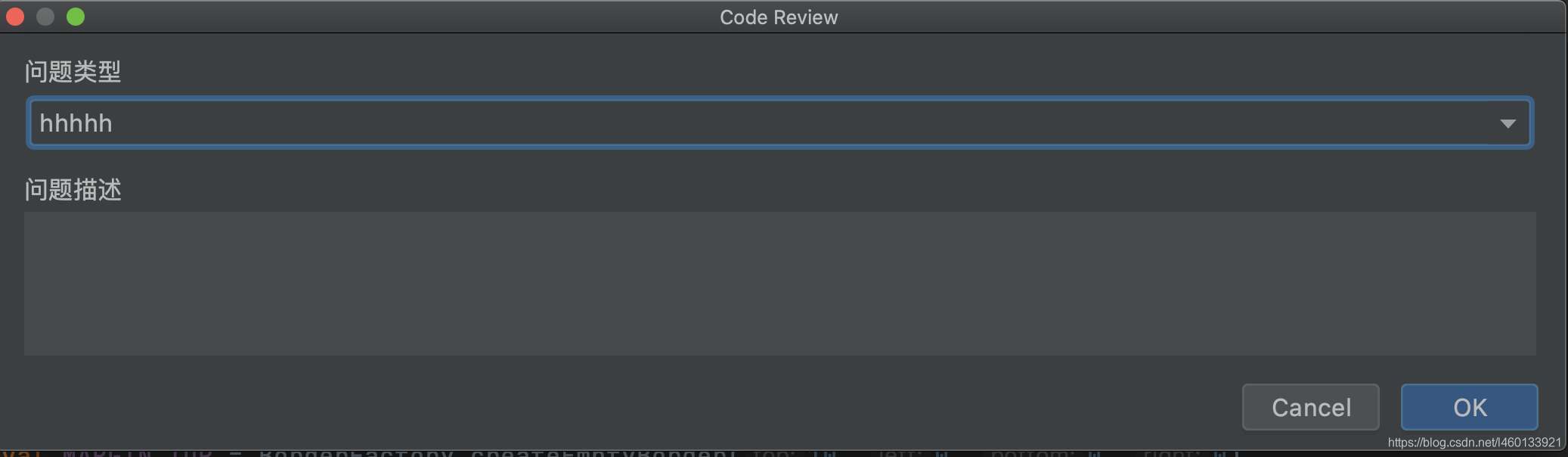
单击【OK】保存问题。 - 显示记录的Code Review问题
如下图所示:

- 跳转到Code Review问题所在的代码位置
通过双击记录的问题,可以直接跳转到问题所在的代码位置。

- 导出Code Review问题
单击【导出】,选择导出的CSV文件,将记录的问题导出的CSV文件中。
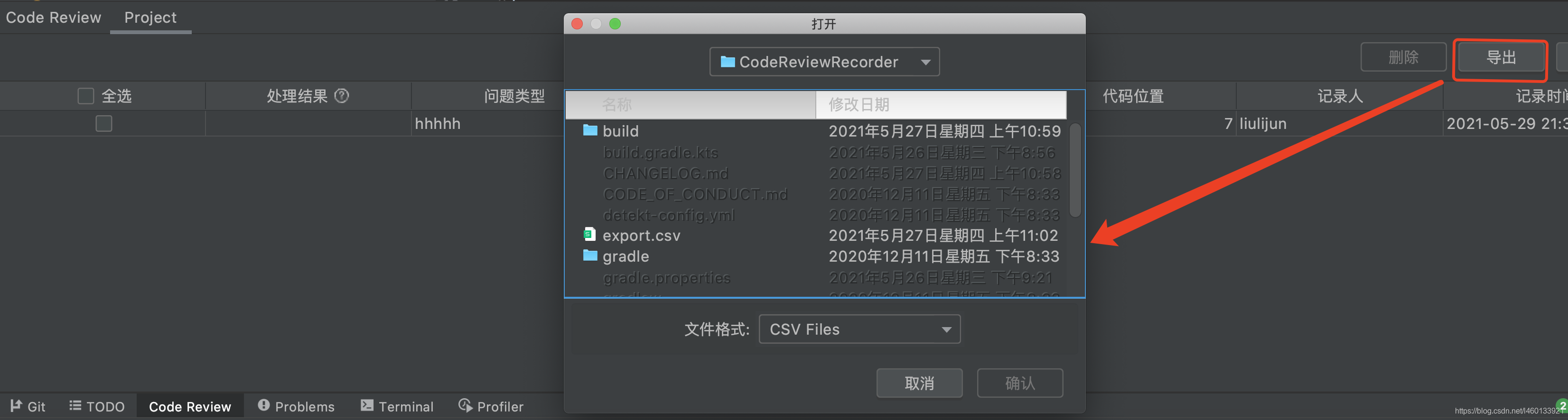
- 设置问题类型等
单击【设置】,如下图操作添加问题类型等
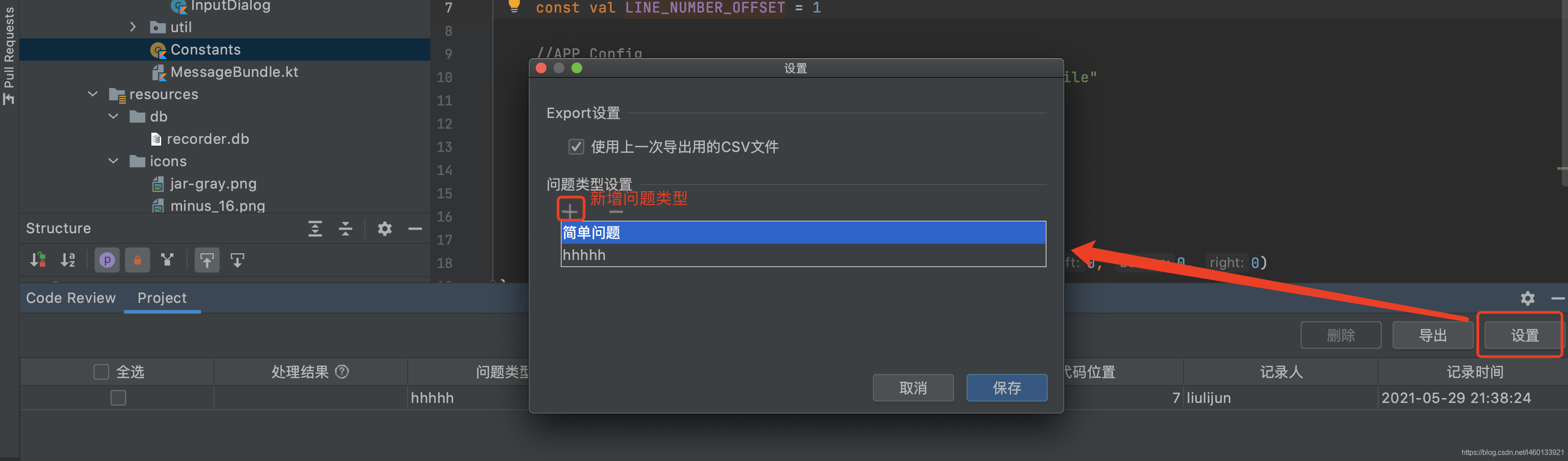
- 设置Code Review问题处理结果
在问题记录行的【处理结果】单元格处单击,选择问题处理结果。

以上即是该插件的主要功能,欢迎大家使用并提出改进建议,同时本人也在不断的优化和改善插件的使用体验。
声明:本文内容由网友自发贡献,不代表【wpsshop博客】立场,版权归原作者所有,本站不承担相应法律责任。如您发现有侵权的内容,请联系我们。转载请注明出处:https://www.wpsshop.cn/article/detail/56251
推荐阅读
相关标签



